Win11要求TPM2.0怎么办_Win11各主板开启TPM方法
- WBOYWBOYWBOYWBOYWBOYWBOYWBOYWBOYWBOYWBOYWBOYWBOYWB转载
- 2024-05-08 14:00:341219浏览
问题:无法安装 Windows 11,系统提示需要 TPM 2.0?介绍:TPM(可信平台模块)2.0 是 Windows 11 的安全要求。如果没有 TPM 2.0,你将无法安装或运行新的 Windows 操作系统。引导:为了帮助你解决这个问题,php小编香蕉整理了一份不同主板的 TPM 2.0 开启方法指南。文章将详细介绍如何在 BIOS 中找到并启用 TPM 设置,以满足 Windows 11 的安装要求。
首先开机时按F2进入bios,选择高级模式
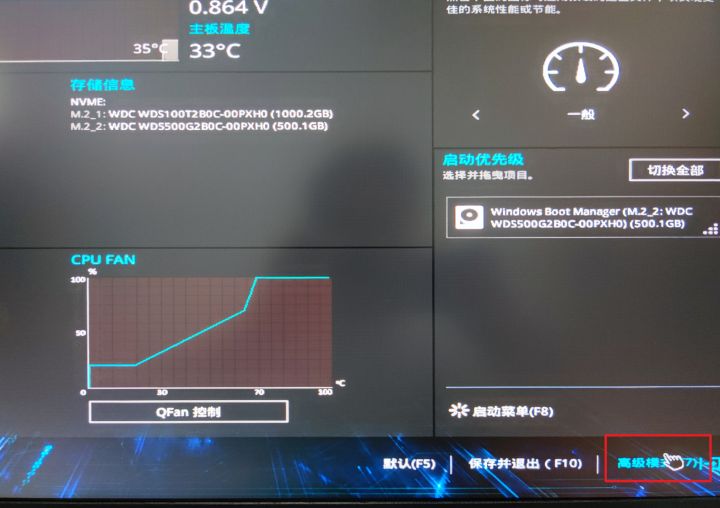
选择启动,安全启动
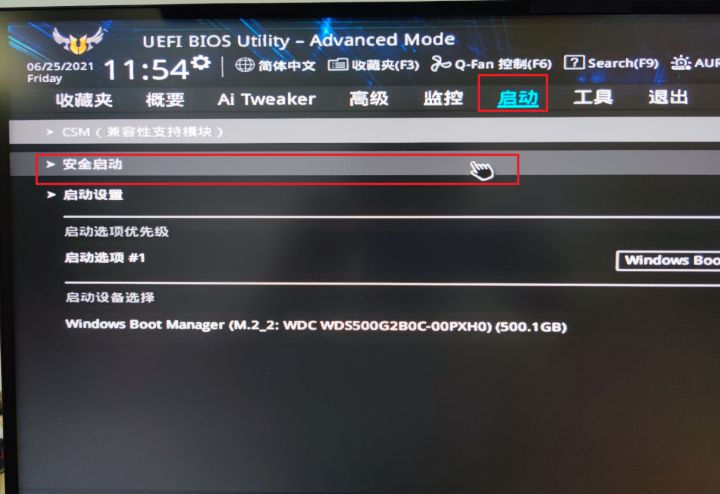
将操作系统类型改为Windows UEFI模式
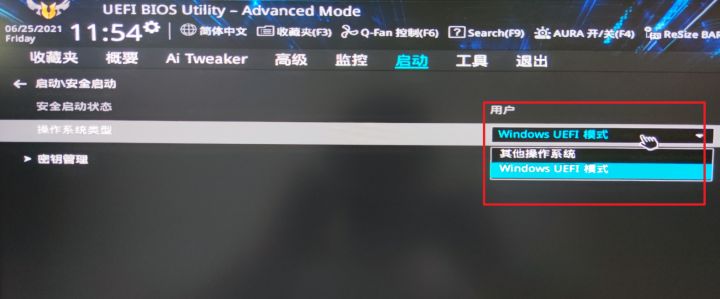
此步未经验证是否必须
然后在搜索栏搜索PTT
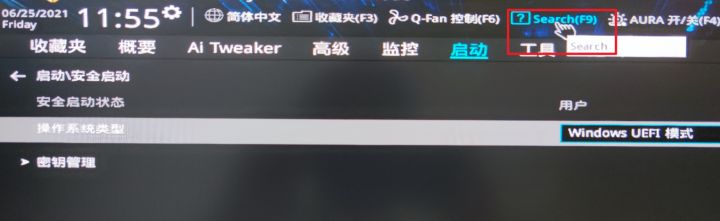
我没找到在哪,只能搜索了
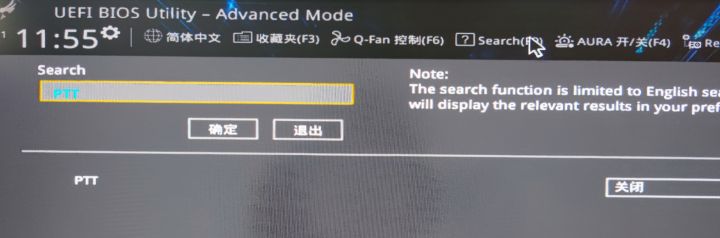
将PTT开启即可启用TPM2.0
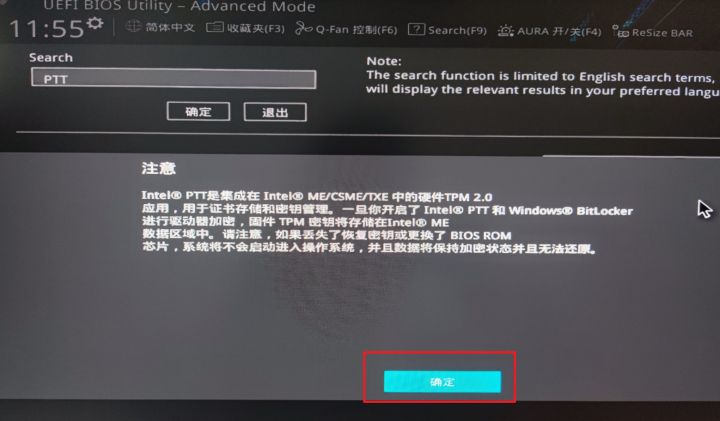
之后回到简易模式,保存并退出
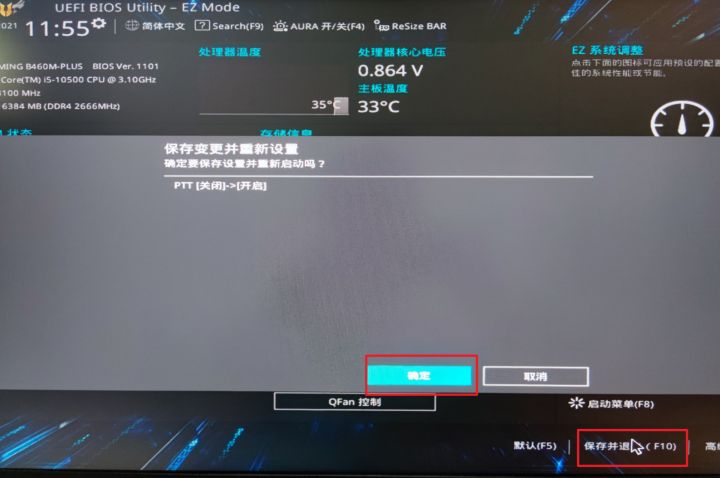
再次检查就可以运行Windows 11了
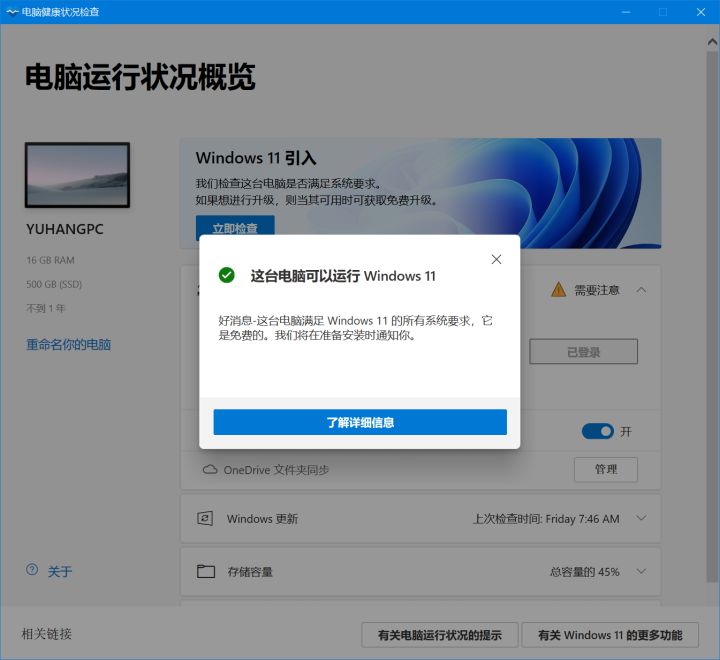
以上是Win11要求TPM2.0怎么办_Win11各主板开启TPM方法的详细内容。更多信息请关注PHP中文网其他相关文章!
声明:
本文转载于:zol.com.cn。如有侵权,请联系admin@php.cn删除

